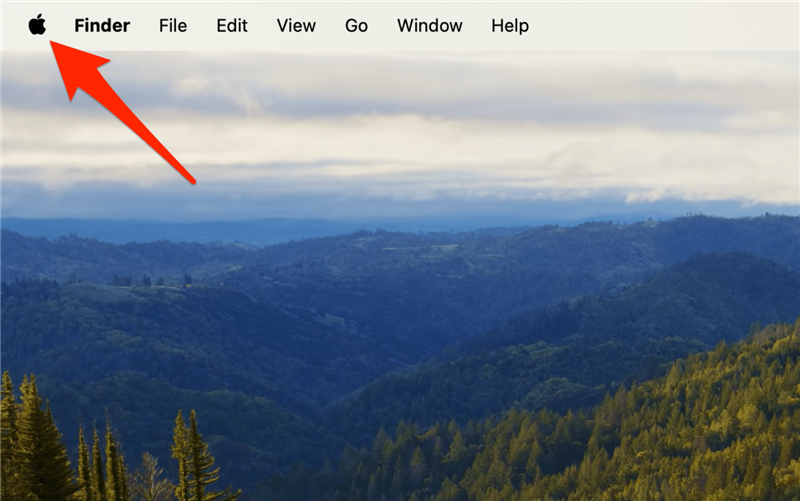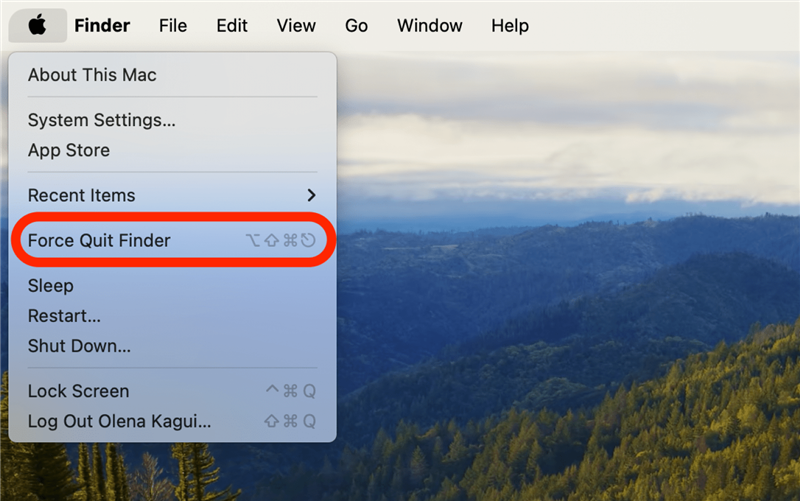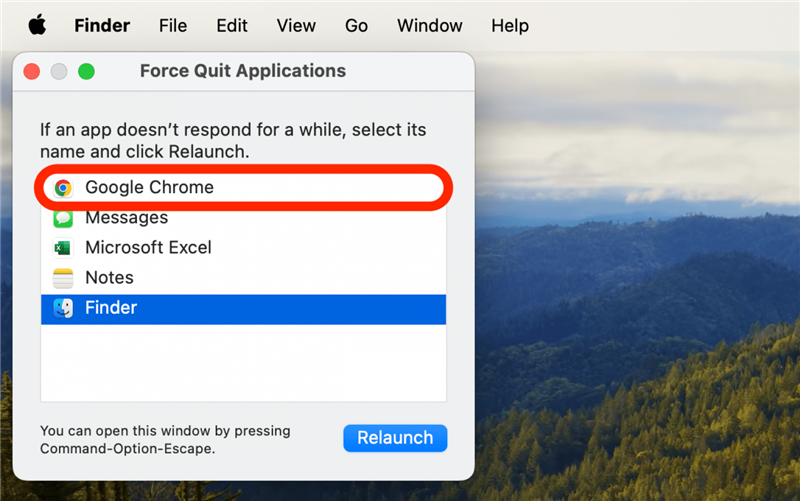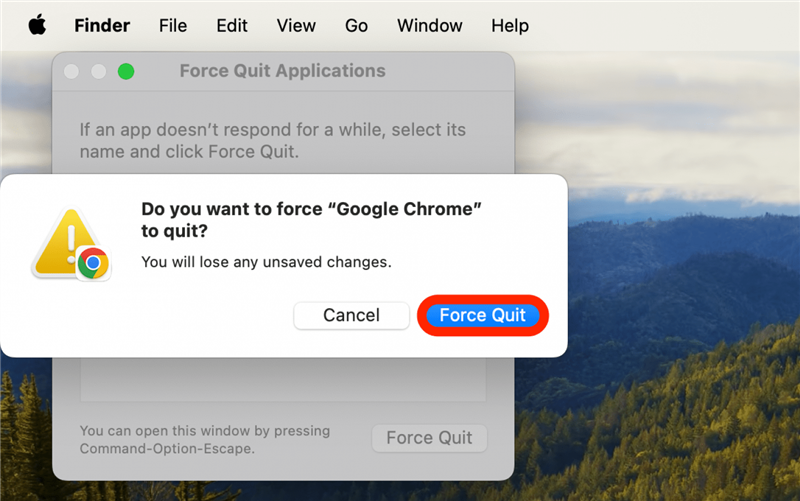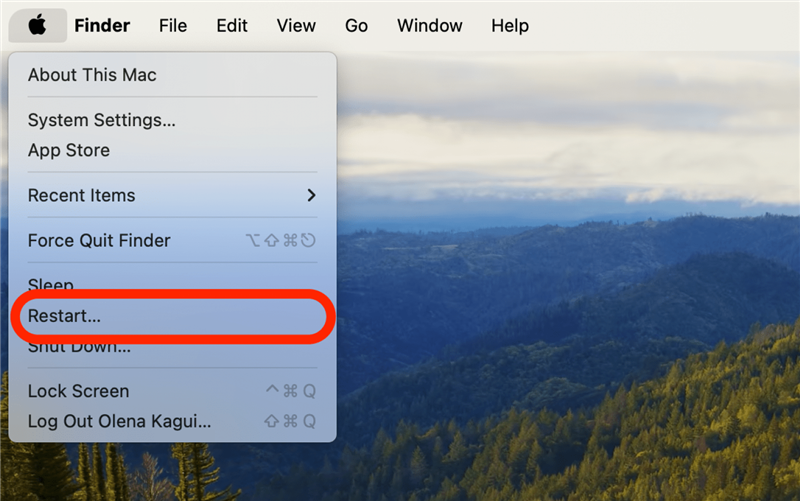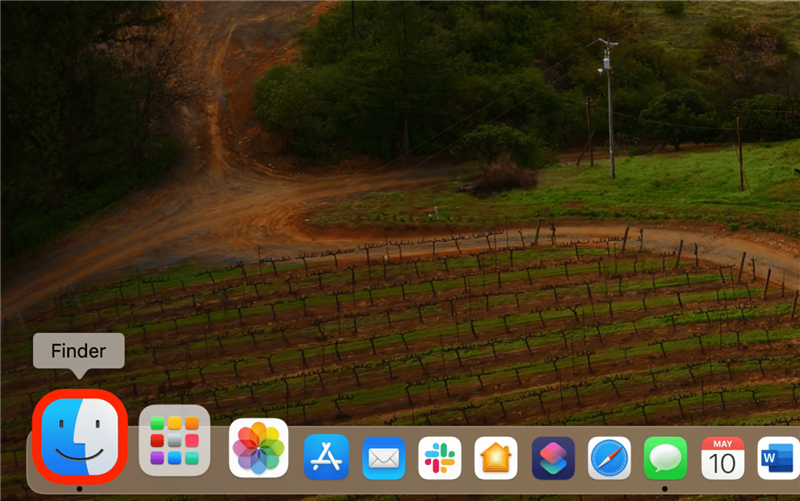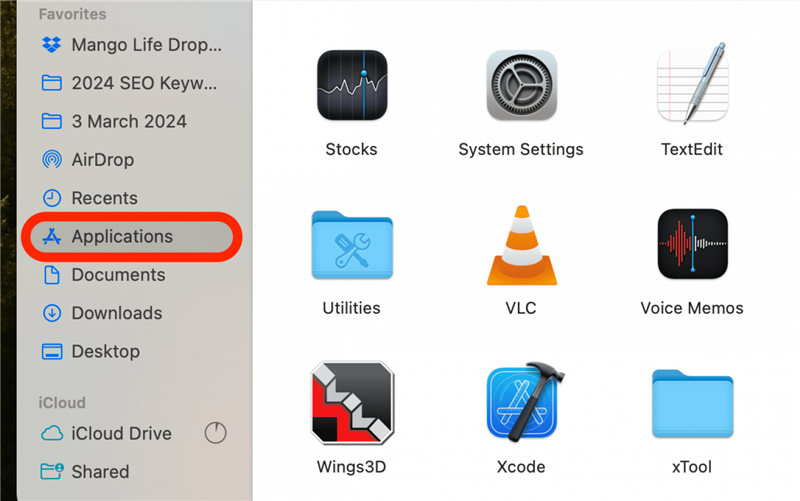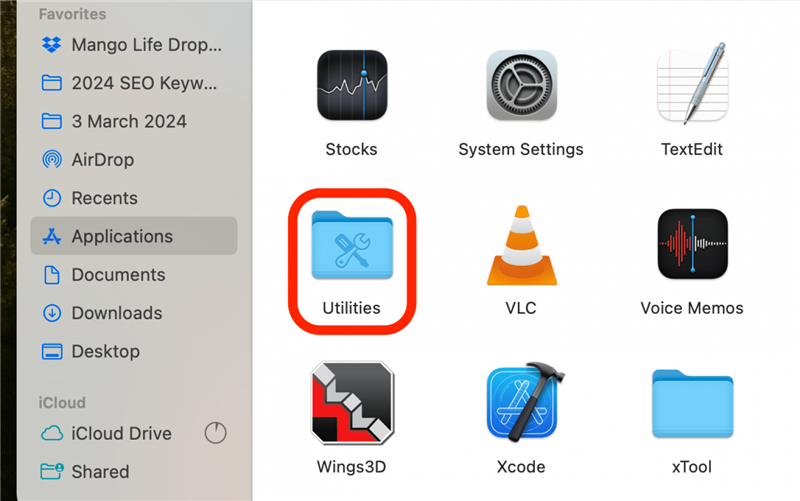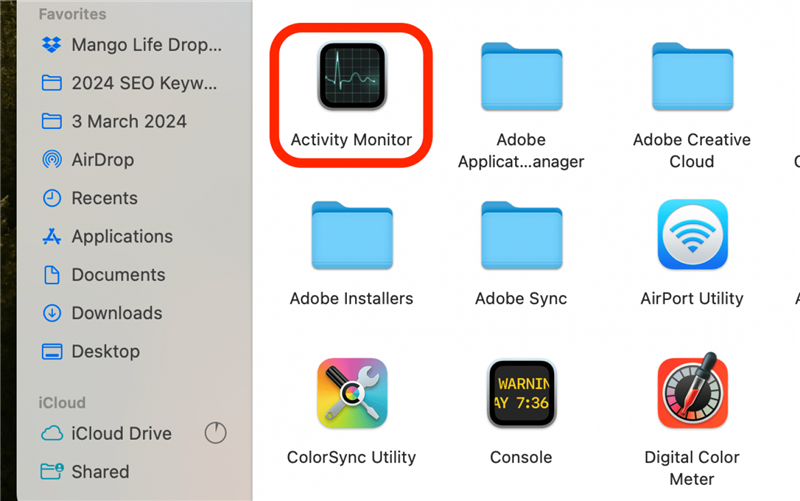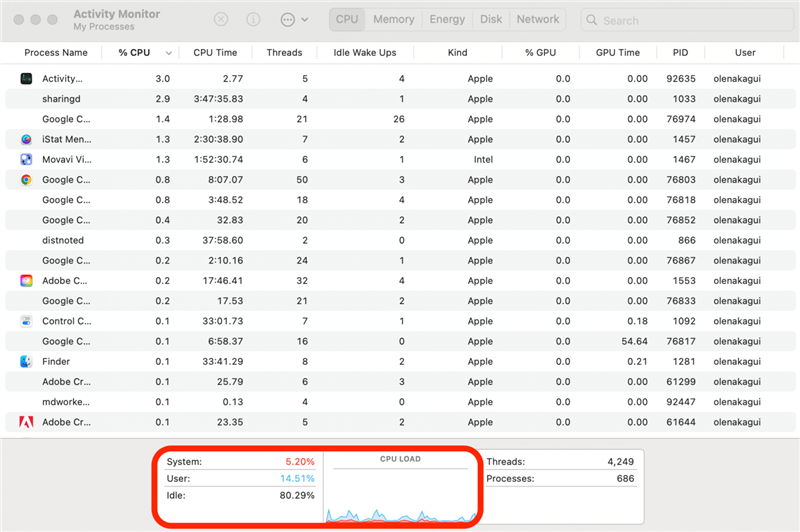Varför är min Mac så långsam? Som Mac-användare är du förmodligen bekant med det snurrande dödshjulet – även om du kallar det något annat. Lyckligtvis finns det några saker du kan prova som kan hjälpa dig att lösa problemet. På så sätt kan du spendera mycket mindre tid på att titta på Mac-dödshjulet och mycket mer tid på att framgångsrikt använda din Mac.
Snabblösning för Macs snurrande dödshjul
Ibland visas det snurrande hjulet i några sekunder, eller bara när du använder en viss app. Om så är fallet har du tur! Problemet orsakas troligen av den specifika appen istället för ett systemproblem, och det är troligt att problemet kommer att lösas om du avslutar appen, antingen genom att helt enkelt stänga den eller genom att tvinga den att avsluta om appen inte svarar. Gör så här för att tvångsavsluta en app på en Mac:
- Klicka på Apple-menyn (eller använd kortkommandot cmd+option+esc och hoppa till steg 3).

- Välj Tvinga avsluta (du ser antingen «Tvinga avsluta…» eller «Tvinga avsluta [appnamn]»).

- Välj den app som inte svarar. Dubbelklicka på den eller klicka på Force Quit.

- Klicka på Tvinga avsluta igen för att bekräfta.

Nu vet du hur du stänger appar på MacBooks. Var noga med att registrera dig för vår gratisDagens tips för fler bra Mac-tutorials!
 Upptäck din iPhones dolda funktionerFå ett dagligt tips (med skärmdumpar och tydliga instruktioner) så att du kan bemästra din iPhone på bara en minut om dagen.
Upptäck din iPhones dolda funktionerFå ett dagligt tips (med skärmdumpar och tydliga instruktioner) så att du kan bemästra din iPhone på bara en minut om dagen.
Notera
Dödens regnbågshjul är det vanligaste smeknamnet, men det kallas också färghjulsspinnare, snurrande färghjul, färgglatt snurrhjul, färghjul, regnbågsfärghjul, färgglad cirkel, snurrande regnbågshjul och laddningshjul.
Starta om eller tvinga fram omstart av din Mac
Om Mac-dödshjulet snurrar och orsakar för många problem för att du ska kunna utföra andra funktioner på datorn, kan du behöva starta om din Mac, eller tvinga om den om du inte kan komma åt Apple-menyn. Här följer instruktioner för båda metoderna:
- Om du kan, klicka på Apple-menyn.

- Klicka på Omstart.

Om du inte kan använda musen eller om datorn inte svarar måste du tvinga fram en omstart av din Mac. Så här tvångsstartar du MacBooks och Mac-datorer: Håll ned tangenterna cmd+control+power** knapp (på en MacBook är det samma som din Touch ID-knapp om du har en sådan). Håll dem intryckta tills skärmen blir svart, och släpp sedan.
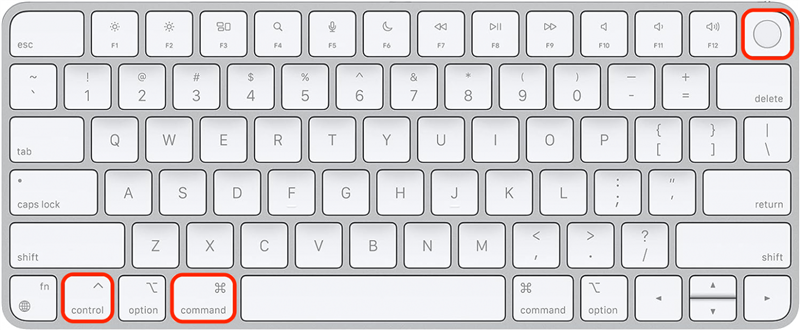
Varför är min Mac så långsam? Som Mac-användare är du förmodligen bekant med det snurrande dödshjulet – även om du kallar det något annat. Lyckligtvis finns det några saker du kan prova som kan hjälpa dig att lösa problemet. På så sätt kan du spendera mycket mindre tid på att titta på Mac-dödshjulet och mycket mer tid på att framgångsrikt använda din Mac.
Snabblösning för Macs snurrande dödshjul
Ibland visas det snurrande hjulet i några sekunder, eller bara när du använder en viss app. Om så är fallet har du tur! Problemet orsakas troligen av den specifika appen istället för ett systemproblem, och det är troligt att problemet kommer att lösas om du avslutar appen, antingen genom att helt enkelt stänga den eller genom att tvinga den att avsluta om appen inte svarar. Gör så här för att tvångsavsluta en app på en Mac:
Klicka på Apple-menyn (eller använd kortkommandot cmd+option+esc och hoppa till steg 3).
Välj Tvinga avsluta (du ser antingen «Tvinga avsluta…» eller «Tvinga avsluta [appnamn]»).
Välj den app som inte svarar. Dubbelklicka på den eller klicka på Force Quit.
Klicka på Tvinga avsluta igen för att bekräfta.
Nu vet du hur du stänger appar på MacBooks. Var noga med att registrera dig för vår gratis
- Dagens tips för fler bra Mac-tutorials!

- Upptäck din iPhones dolda funktionerFå ett dagligt tips (med skärmdumpar och tydliga instruktioner) så att du kan bemästra din iPhone på bara en minut om dagen.

- Notera

- Dödens regnbågshjul är det vanligaste smeknamnet, men det kallas också färghjulsspinnare, snurrande färghjul, färgglatt snurrhjul, färghjul, regnbågsfärghjul, färgglad cirkel, snurrande regnbågshjul och laddningshjul.

- Starta om eller tvinga fram omstart av din Mac

Om Mac-dödshjulet snurrar och orsakar för många problem för att du ska kunna utföra andra funktioner på datorn, kan du behöva starta om din Mac, eller tvinga om den om du inte kan komma åt Apple-menyn. Här följer instruktioner för båda metoderna:
Om du kan, klicka på Apple-menyn.
Klicka på Omstart.
Om du inte kan använda musen eller om datorn inte svarar måste du tvinga fram en omstart av din Mac. Så här tvångsstartar du MacBooks och Mac-datorer: Håll ned tangenterna cmd+control+power** knapp (på en MacBook är det samma som din Touch ID-knapp om du har en sådan). Håll dem intryckta tills skärmen blir svart, och släpp sedan.
- Nu vet du hur du stänger av en Mac om den inte svarar. Maskinen bör starta om som vanligt, vilket ger dig en ny chans att utföra det arbete du försökte göra.
- Ihållande problem med snurrande dödshjulOm stegen ovan inte löste dina problem kanske det inte är så lätt att åtgärda. Det kan finnas flera saker som bidrar till en långsam Mac eller ett ihållande snurrande dödshjul, men några troliga orsaker är otillräckligt lagringsutrymme eller problem med enhetens tillgängliga minne.Rensa upp i din Mac
- Ett bra sätt att snabba upp din Mac är att frigöra utrymme på den. Tänk på det som att organisera ditt skrivbord; ju mindre rörigt du har, desto lättare är det att fokusera på den aktuella uppgiften. Din Mac är inte annorlunda.